Cara Mengatur Margin di Word, Dijamin Dokumen Jadi Lebih Rapi!

Muthiatur Rohmah
•
03 March 2024
•
1915
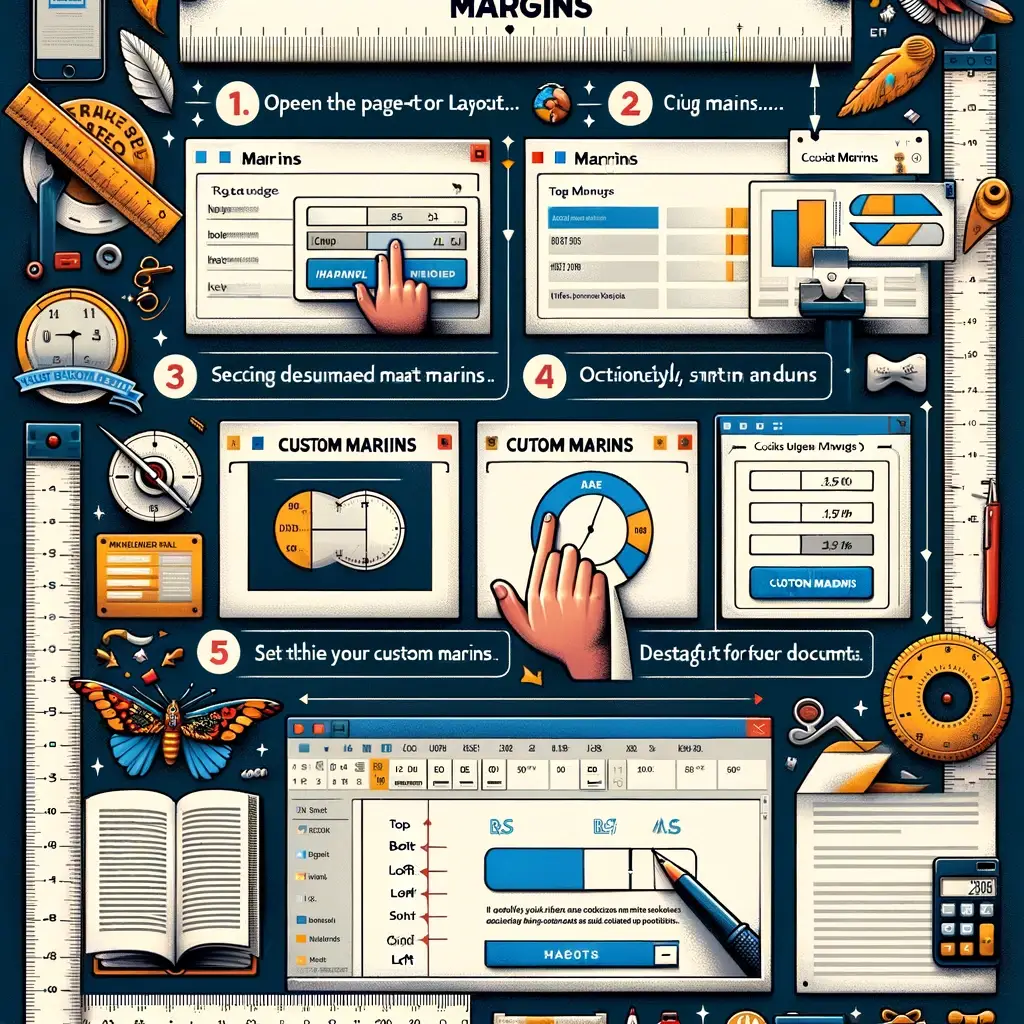
Margin adalah garis yang berada di tepi halaman sebuah dokumen microsoft word. Margin ini berfungsi memberi jarak pada teks dengan tepi halaman dokumen, sehingga tampilan dokumen terlihat lebih rapi.
Dalam word, sebenarnya sudah ada settingan margin default dengan standar 1 inchi atau 2,54 cm. Namun ternyata kamu dapat mengatur ukuran margin word sesuai kebutuhan, tidak harus mengikuti margin default.
Ukuran margin pada setiap dokumen dapat berbeda-beda tergantung jenisnya, seperti pada skripsi yang memiliki ukuran margin 4433. Kita harus menyesuaikan melalui pengaturan margin di word.
Lantas bagaimana cara mengatur margin di word? Yuk ketahui langkah mudahnya berikut ini, agar tampilan dokumen microsoft word jadi lebih rapi!
Cara Mudah Mengatur Margin di Word
Mengatur margin di Microsoft Word berfungsi untuk menyesuaikan jarak antara teks dan tepi halaman dokumen.
Margin di word dapat disesuaikan untuk kebutuhan tertentu, seperti tugas akademik atau dokumen profesional. Berikut adalah cara mengatur margin di Word:
Klik tab Page Layout, kemudian pada grup Page Setup, klik Margins.
Di bagian bawah menu drop-down yang muncul, pilih Custom Margins untuk membuka dialog box Page Setup.

Lalu Sobat MinDi akan melihat opsi untuk mengatur margin atas (Top), bawah (Bottom), kiri (Left), dan kanan (Right) dokumen.
Kemudian masukkan ukuran margin yang diinginkan dalam kotak yang sesuai. Nilai margin default dalam inci, namun dapat diubah sesuai kebutuhan.
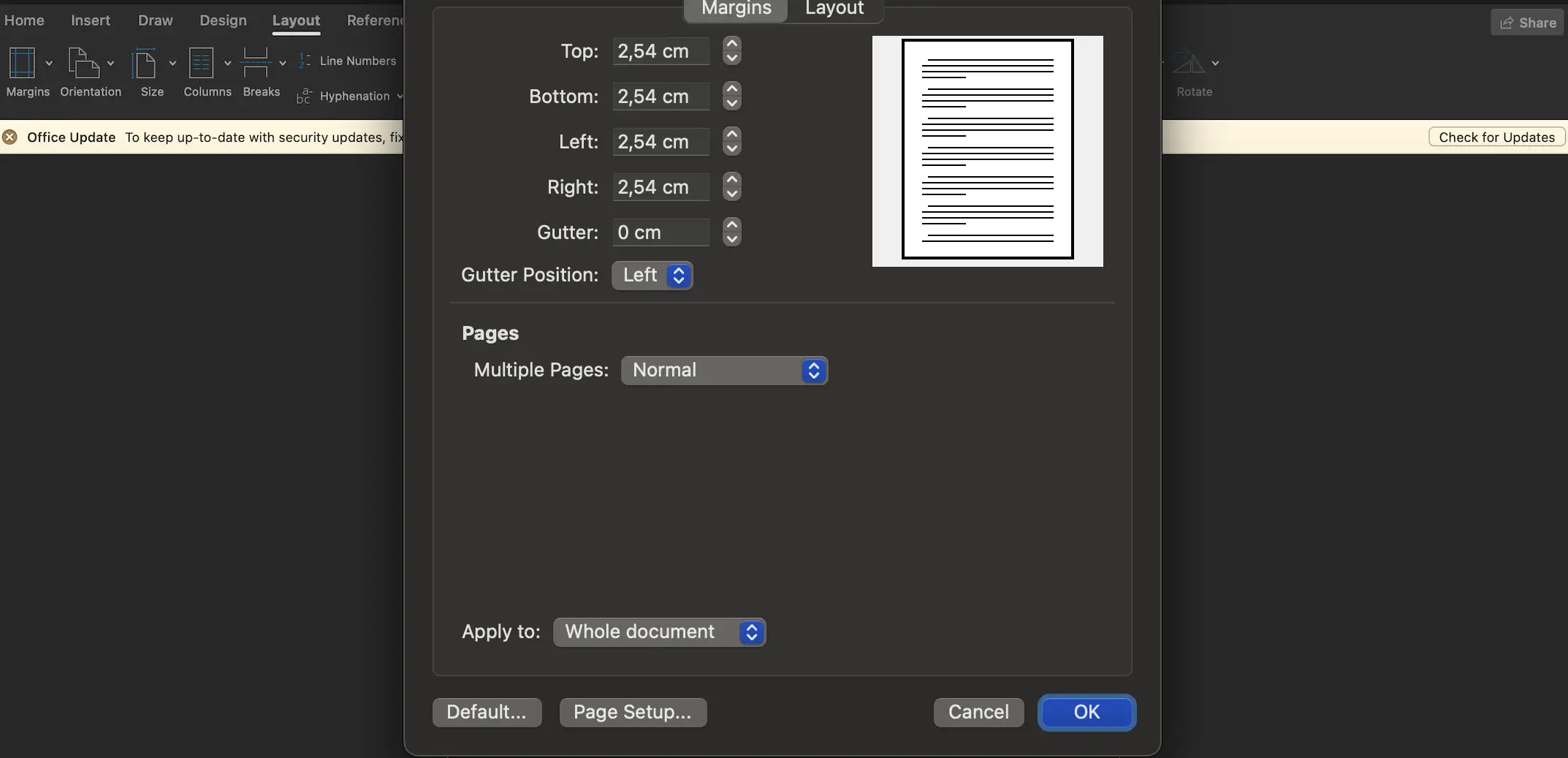
Jika ingin menyimpan pengaturan margin yang telah dibuat, klik Set As Default. lalui simpan pengaturan margin sesuai keinginan.
Mengatur margin dengan tepat penting agar dokumen terlihat profesional dan sesuai dengan kebutuhan format yang diharapkan.
Dengan mengikuti langkah-langkah di atas, Sobat MinDi dapat dengan mudah menyesuaikan margin di dokumen Word.
Baca Juga:
Tips Membuat Pivot Table: Cara Mudah Menganalisis Data di Excel
Cara Mengatur Margin 4433 untuk Skripsi
Penulisan skripsi untuk syarat kelulusan akademik umumnya ditulis pada microsoft word dengan ketentuan margin 4433. Oleh karena itu, saat menulis skripsi Sobat MinDi harus menyesuaikan margin di word menjadi 4 cm (Top) 4cm (Left) 3 cm (Bottom) 3 cm (Right).
Masih belum paham mengenai caranya? Yuk simak langkah mudah mengatur margin 4433 berikut ini:
Klik tab Page Layout, kemudian pada grup Page Setup, klik Margins.
Di bagian bawah menu drop-down yang muncul, pilih Custom Margins untuk membuka dialog box Page Setup.
Lalu Sobat MinDi akan melihat opsi untuk mengatur margin atas (Top), bawah (Bottom), kiri (Left), dan kanan (Right) dokumen.
Kemudian masukkan ukuran margin 4 cm (top) 4cm (Left) 3 cm (Bottom) 3 cm Right).
Perlu diperhatikan bahwa angka margin default dalam inci, kamu harus merubahnya kedalam satuan cm terlebih dahulu.
Jika ingin menyimpan pengaturan margin yang telah dibuat, klik OK.
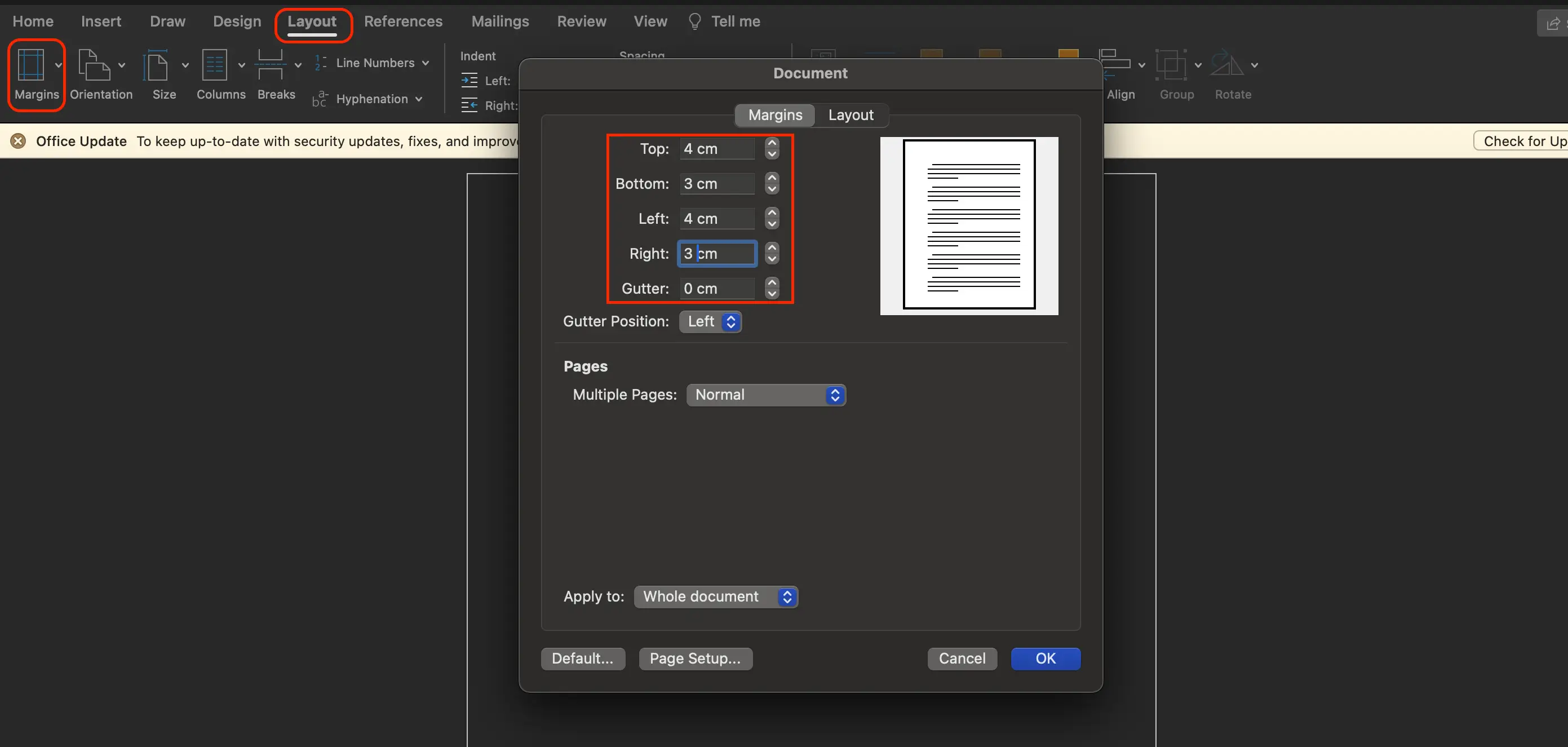
Mengatur margin di word bertujuan agar dokumen terlihat rapi dan sesuai dengan ketentuan yang telah disepakati. Oleh sebab itu, penting bagi Sobat MinDi untuk mengatur atau menyesuaikan margin terlebih dahulu sebelum menulis dokumen.
Cara mengatur margin di word dibuat agar Sobat MinDi senantiasa memahami langkah mengatur margin pada microsoft word dalam versi yang mudah dan praktis.
Baca Juga:
Pelatihan Microsoft Excel untuk Pemula: Persiapkan Karir Anda Sekarang
Memahami microsoft office merupakan hal yang wajib bagi setiap karyawan, sebab hampir semua bidang pekerjaan saat ini memerlukan tools microsoft untuk mempermudah pekerjaan.
Dengan skill microsoft office yang expert, karyawan dapat meningkatkan produktivitas dalam bekerja sehingga berdampak baik bagi perusahaan.
Oleh sebab itu, perusahaan wajib memfasilitasi meningkatkan skill dan potensi karyawan melalui pelatihan khusus. Contohnya dengan mengikuti corporate training dibimbing.id, sebuah training karyawan terbaik dan efisien.
Dibimbing.id merupakan saran yang tepat untuk meningkatkan skill dan potensi karyawan melalui pembelajaran inovatif dan profesional. Jangan khawatir kami siap #BimbingSampeJadi SDM yang unggul bagi perusahaan Anda. Konsultasi sekarang di sini!
Tags

Muthiatur Rohmah
Muthia adalah seorang Content Writer dengan kurang lebih satu tahun pengalaman. Muthia seorang lulusan Sastra Indonesia yang hobi menonton dan menulis. Sebagai SEO Content Writer Dibimbing, Ia telah menulis berbagai konten yang berkaitan dengan Human Resources, Business Intelligence, Web Development, Product Management dan Digital Marketing.





